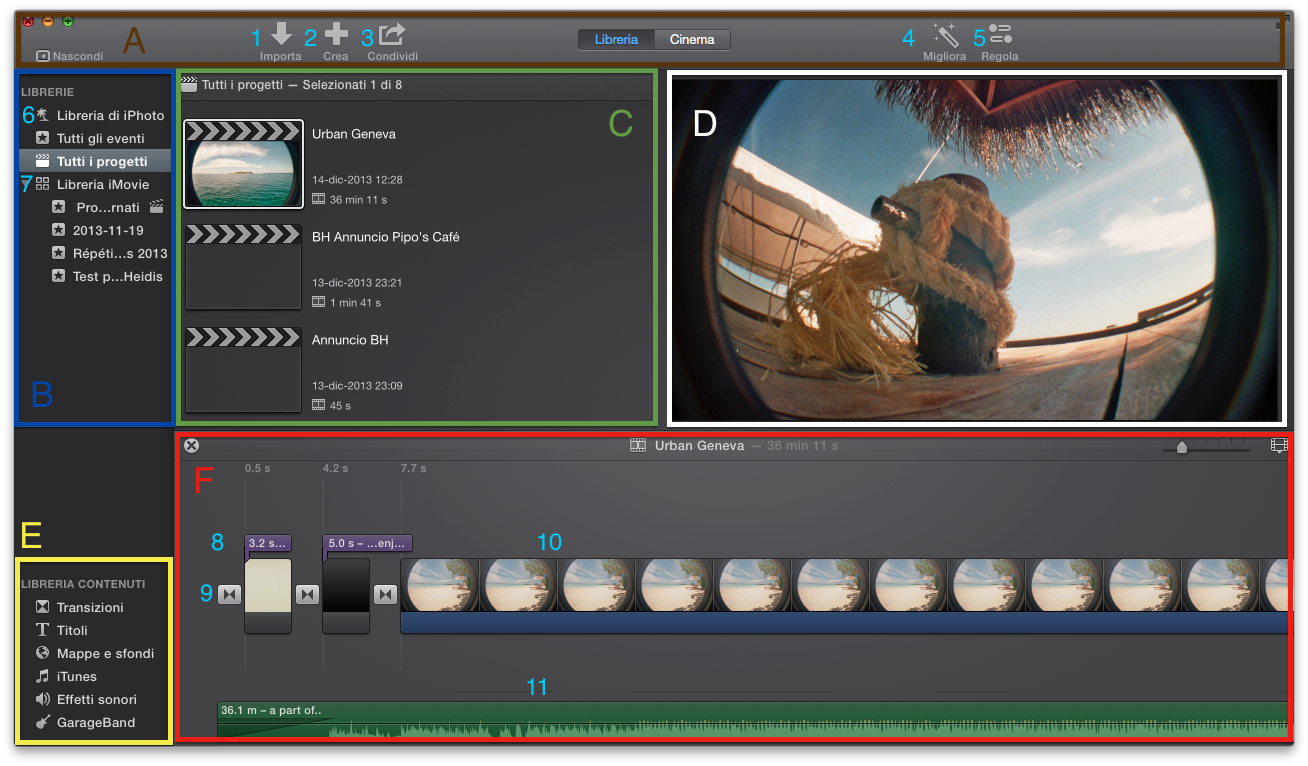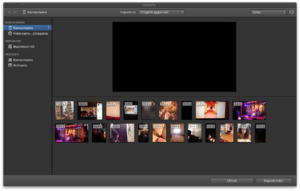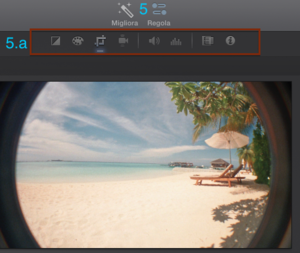Utilisateur:Kamanda0
À propos de moi
Je suis née en Tessin dans un petit pays près de Locarno. Je parle Italien, Français, Anglais et peut-être l'espagnol. Je suis étudiante à l'université de Genève. J'ai obtenu mon Bachelor en Psychologie en 2013. Je joue de la guitare et j'ai un groupe (The Black Heidis), je fait du djing et de la photographie.
Le sujet de mon Wiki
Dans cette page wiki je mettrai les liens vers mes contributions wiki comme ainsi mes idées pour des projets dans le cours STIC I. Du coup qui sera intéressé pourra me contacter pour en discuter et collaborer ensemble.
Mes idées pour la contribution Wiki
Tout au long du semestre (ou de l'année) j'aimerai approfondir la thématique du Green IT c.à.d l'informatique eco-responsable. J'ai décidé de traiter cette thématique parce que je tiens à l'environnement et je garde une attention particulière à l'impact de mes actions sur la nature et la planète. De plus en faisant un Master orienté sur les Technologies, j'étais curieuse d'en savoir davantage sur les opinions, les critiques qui circulent dans ce domaine encore trop inconnu. Donc vue que je ne connais pas assez bien la matière pour rédiger un article dans un période, j'ai pensé de commencer ma contribution en faisant une structure de ce que je veux investiguer sur cette problématique et petit à petit faufiler une recherche complète qui puisse donner un aperçu majeur sur l'argument. J'ai aussi contribué à l'amélioration de l'explication du Tutoriel CSS.
Tutoriel iMovie
Introduction
iMovie est un logiciel conçu par Apple. Permet de faire le montage de façon très intuitive et simple de vidéos semi-professionnels. Il permet d'ajouter des effets visuels, audio, d'insérer des images comme aussi du texte, des transitions vidéo et autres. De suite je propose une petite introduction pour ceux et celles qui viennent d'utiliser iMovie pour la première fois. Je décrirai donc l'écran principal en expliquant les outils principales et leurs utilité. C'est vraiment un logiciel très simple à utiliser le seul problème est la lenteur...donc il faut s'armer d'un stock de patience infinie.
Description de l'écran principal
A. Barre des commandes de base
1) Importation d'une vidéo. Une fois cliqué dessus une fenêtre s'ouvre et vous auriez la possibilité de choisir depuis où importer vos vidéos (voir Fig.1)
2) Création d'un nouveau projet: deux options possibles
- création d'une vidéo
- création d'une bande d'annonce
3) Partage une fois la vidéo finalisée:
- youtube
- vimeo
- file
- CNN iReport
- iTunes
4) Améliorer la vidéo (iMovie le fait automatiquement)*
5) Réglage: amélioration du vidéo de façon manuel. En cliquant dessus l'onglet suivant va apparaitre (voir Fig.2)*
B. Bibliothèque des événements
6) Bibliothèque iPhoto: possibilité d'insérer des photos depuis votre librairie iPhoto.*
7) Bibliothèque iMovie: contient tous les projets déjà existantes.*
C. Fenêtre des projets
Le/les projet/s vont apparaitre dans cette fenêtre. Double clique pour sélectionner celui choisi (en faisant double clique la vidéo s'affiche en bas dans la scène. Voir F:rectangle rouge)
D. Aperçu
Pour avoir un aperçu du montage.
E. Bibliothèque des contenus
Ici on peut trouver tout les éléments pour faire le montage de notre vidéo. On aura donc un premier les options de transition d'un clip à l'autre. Ensuite on aura la possibilité d'introduire des titres initiales/finales/sous-titres/..., comme aussi des mapps ou des fonds d'écran, des la musique depuis iTunes ou GarageBande et finalement des effets sonores interactives.
Toutes les options de ces éléments vont apparaitre dans la C. Fenêtre des projets
F. Scène de montage
8) L'icône des titres (on peut écrire ou modifier notre texte on faisant double clique sur l'onglet violet. Le texte va apparaitre dans D. Aperçu
9) L'icône des transitions
10) Les clips vidéo
11) Le clip audio